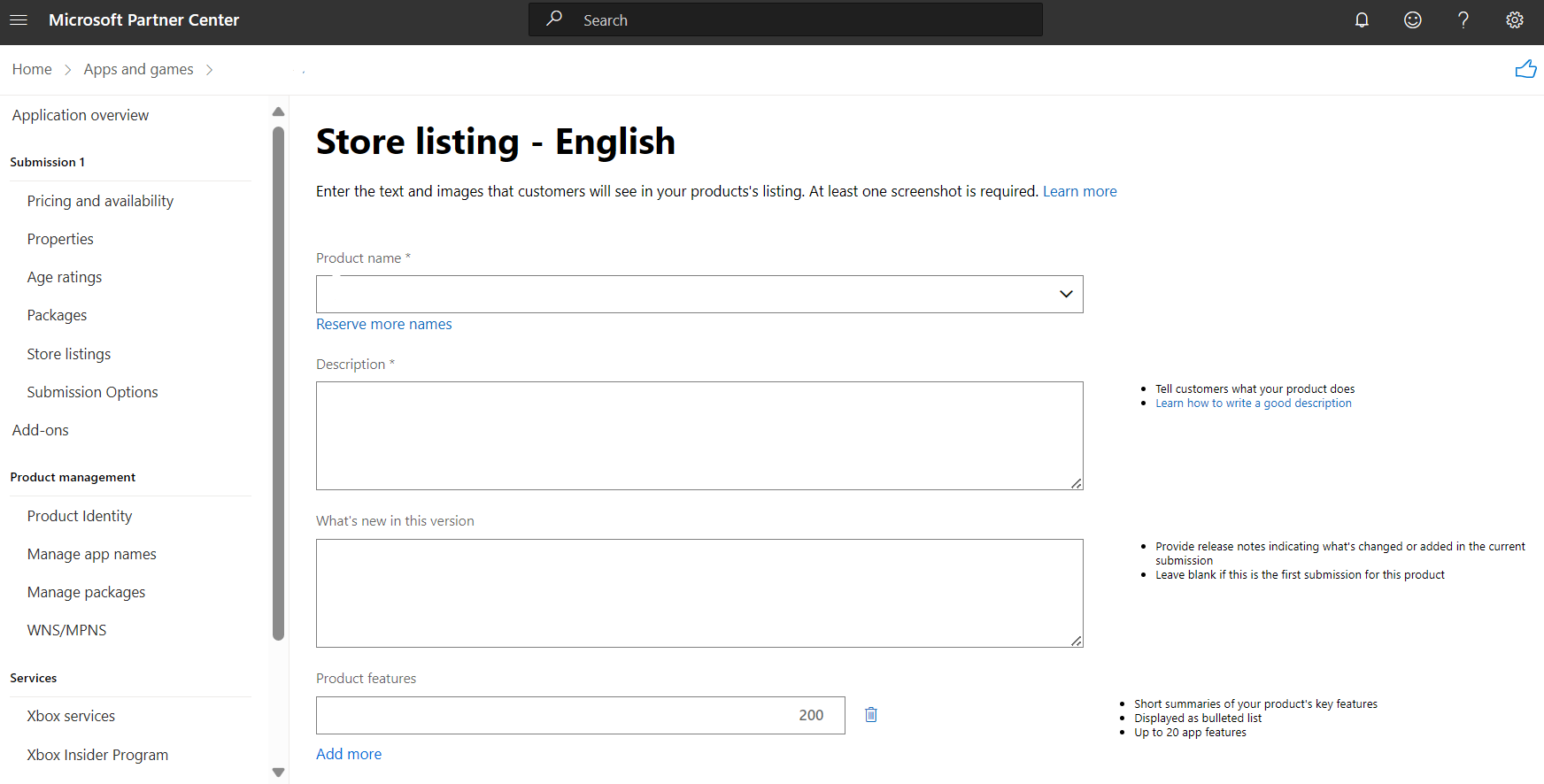Hinzufügen und Bearbeiten von Store-Eintragsinformationen für MSIX-App
Um einen Store-Eintrag zu bearbeiten, wählen Sie den Sprachnamen auf der App-Übersichtsseite aus. Sie müssen jede Sprache separat bearbeiten, es sei denn, Sie möchten Ihre Store-Einträge exportieren und offline arbeiten und anschließend alle Eintragsdaten auf einmal importieren. Weitere Informationen zur Funktionsweise finden Sie unter Importieren und Exportieren von Store-Einträgen.
Die verfügbaren Felder werden nachfolgend beschrieben.
Produktname
In diesem Dropdownfeld können Sie angeben, welcher Name im Store-Eintrag verwendet werden soll (wenn Sie mehrere Namen für die App reserviert haben).
Wenn Sie Pakete in derselben Sprache wie den Store-Eintrag hochgeladen haben, an dem Sie arbeiten, wird der in diesen Paketen verwendete Name ausgewählt. Wenn Sie die App umbenennen müssen, nachdem sie bereits veröffentlicht wurde, können Sie hier einen anderen reservierten Namen auswählen, wenn Sie eine neue Übermittlung erstellen, nachdem Sie Pakete hochgeladen haben, die den neuen Namen verwenden.
Wenn Sie keine Pakete für die Sprache hochgeladen haben, an der Sie arbeiten, und Sie mehrere Namen reserviert haben, müssen Sie einen ihrer reservierten App-Namen auswählen, da es kein zugeordnetes Paket in dieser Sprache gibt, aus dem der Name abgerufen werden soll.
Hinweis
Der Produktname, den Sie auswählen, gilt nur für den Store-Eintrag in der Sprache, in der Sie arbeiten. Er wirkt sich nicht auf den Namen aus, der angezeigt wird, wenn ein Kunde die App installiert; dieser Name stammt aus dem Manifest des Pakets, das installiert wird. Um Verwirrung zu vermeiden, empfehlen wir, dass die Pakete der einzelnen Sprachen und der Store-Eintrag denselben Namen verwenden.
Beschreibung
Im Beschreibungsfeld können Sie Kunden mitteilen, was Ihre App ausführt. Dieses Feld ist erforderlich und akzeptiert bis zu 10.000 Zeichen Nur-Text.
Einige Tipps zum Hervorheben Ihrer Beschreibung finden Sie unter Schreiben einer großartigen App-Beschreibung.
Was ist neu in dieser Version?
Wenn Sie Ihre App zum ersten Mal übermitteln, lassen Sie dieses Feld leer. Für ein Update einer vorhandenen App können Sie Kunden mitteilen, was sich in der neuesten Version geändert hat. Dieses Feld hat eine Zeichenlängenbeschränkung von 1500 Zeichen. (Zuvor wurde dieses Feld Versionshinweise genannt).
Produktfeatures
Dies sind kurze Zusammenfassungen der wichtigsten Features Ihrer App. Sie werden dem Kunden im Abschnitt Features des Store-Eintrags Ihrer App zusätzlich zur Beschreibung angezeigt. Halten Sie diese kurz, mit nur wenigen Wörtern (und nicht mehr als 200 Zeichen) pro Feature. Sie können bis zu 20 Features einbeziehen.
Hinweis
Diese Features werden in Ihrem Store-Eintrag als Aufzählungszeichen angezeigt. Fügen Sie daher keine eigenen Aufzählungszeichen hinzu.
Screenshots
Ein Screenshot ist erforderlich, um Ihre App zu übermitteln. Es wird empfohlen, mindestens vier Screenshots für jeden Gerätetyp, der Ihre App unterstützt, bereitzustellen, damit die Nutzer sehen können, wie die App auf ihrem Gerät aussieht.
Weitere Informationen finden Sie unter App-Screenshots und -Bilder.
Store-Logos
Store-Logos sind optionale Bilder, die Sie hochladen können, um die Art und Weise, wie Ihre App den Kunden angezeigt wird, zu verbessern. Optional können Sie auch angeben, dass nur Bilder, die Sie hier hochladen, im Store-Eintrag Ihrer App für Kunden unter Windows 10 oder Windows 11 (einschließlich Xbox) verwendet werden sollen, anstatt dem Store die Verwendung von Logobildern aus den Paketen Ihrer App zu gestatten.
Wichtig
Wenn Ihre App Xbox unterstützt, müssen Sie hier bestimmte Bilder angeben, damit der Eintrag ordnungsgemäß im Store angezeigt wird.
Weitere Informationen finden Sie unter Store-Logos.
Trailer und zusätzliche Ressourcen
Sie können zusätzliche Ressourcen für Ihr Produkt übermitteln, einschließlich Videotrailern und Werbebildern. Diese sind alle optional, es wird jedoch empfohlen, möglichst viele davon hochzuladen. Diese Bilder können Kunden eine bessere Vorstellung davon vermitteln, was Ihr Produkt ist, und einen ansprechenderen Eintrag schaffen.
Weitere Informationen finden Sie unter Trailer und zusätzliche Ressourcen.
Zusätzliche Felder
Die Felder in diesem Abschnitt sind alle optional. Überprüfen Sie die nachstehenden Informationen, um festzustellen, ob die Bereitstellung dieser Informationen für Ihre Übermittlung sinnvoll ist. Insbesondere wird die Kurzbeschreibung für die meisten Übermittlungen empfohlen. Die anderen Felder können dazu beitragen, ein optimales Erlebnis für Ihr Produkt in verschiedenen Szenarien zu bieten.
Kurztitel
Eine kürzere Version des Produktnamens. Wenn angegeben, kann dieser kürzere Name an verschiedenen Stellen auf Xbox One (während der Installation, in Erfolgen usw.) anstelle des vollständigen Titels Ihres Produkts angezeigt werden.
Dieses Feld hat eine Zeichenlängenbeschränkung von 50 Zeichen.
Sortierung nach Titel
Wenn Ihr Produkt auf unterschiedliche Weise alphabetisiert oder geschrieben werden kann, können Sie hier eine andere Version eingeben. Auf diese Weise können Kunden Ihr Produkt schneller finden, wenn sie diese Version während der Suche eingeben.
Dieses Feld hat eine Zeichenlängenbeschränkung von 255 Zeichen.
Sprachtitel
Ein alternativer Name für Ihr Produkt, der bei Verwendung von Kinect oder einem Headset in der Audioumgebung auf Xbox One verwendet werden kann.
Dieses Feld hat eine Zeichenlängenbeschränkung von 255 Zeichen.
Kurze Beschreibung
Eine kürzere, einprägsame Beschreibung, die oben im Store-Eintrag Ihres Produkts verwendet werden kann. Wenn nicht angegeben, wird stattdessen der erste Absatz (bis zu 500 Zeichen) Ihrer längeren Beschreibung verwendet. Da Ihre Beschreibung auch unter diesem Text angezeigt wird, empfehlen wir, eine kurze Beschreibung mit unterschiedlichem Text bereitzustellen, damit Ihr Store-Eintrag nicht wiederholt wird.
Bei Spielen kann die kurze Beschreibung auch im Abschnitt „Informationen“ des Game Hub auf Xbox One angezeigt werden.
Um optimale Ergebnisse zu erzielen, sollten Sie Ihre Kurzbeschreibung auf weniger als 270 Zeichen beschränken. Das Feld hat eine Beschränkung von 1000 Zeichen, aber in einigen Ansichten werden nur die ersten 270 Zeichen angezeigt (mit einem Link, der zum Anzeigen der restlichen Kurzbeschreibung verfügbar ist).
Weitere Systemanforderungen
Bei Bedarf können Sie die Hardwarekonfigurationen beschreiben, die Ihre App benötigt, um ordnungsgemäß zu funktionieren (über die Informationen hinaus, die Sie im Abschnitt "Systemanforderungen " in den App-Eigenschaften angegeben haben). Dies ist besonders wichtig, wenn Ihre App Hardware erfordert, die möglicherweise nicht auf jedem Computer verfügbar ist. Wenn Ihre App beispielsweise nur mit externer USB-Hardware wie einem 3D-Drucker oder Mikrocontroller ordnungsgemäß funktioniert, empfehlen wir, diese hier einzugeben. Die von Ihnen eingegebenen Informationen werden Kunden angezeigt, die den Store-Eintrag Ihrer App unter Windows 10, Version 1607 oder höher (einschließlich Xbox) anzeigen, zusammen mit den Anforderungen, die Sie auf der Eigenschaftenseite des Produkts angegeben haben.
Sie können bis zu 11 Elemente für Mindesthardware und Empfohlene Hardware eingeben. Diese werden dem Kunden als Aufzählung in Ihrem Store-Eintrag angezeigt. Halten Sie diese kurz, mit nur wenigen Wörtern (und nicht mehr als 200 Zeichen) pro Artikel.
Hinweis
Ihre zusätzlichen Systemanforderungen werden in Ihrem Store-Eintrag mit Aufzählungszeichen angezeigt, sodass Sie keine eigenen Aufzählungszeichen hinzufügen müssen.
Windows developer